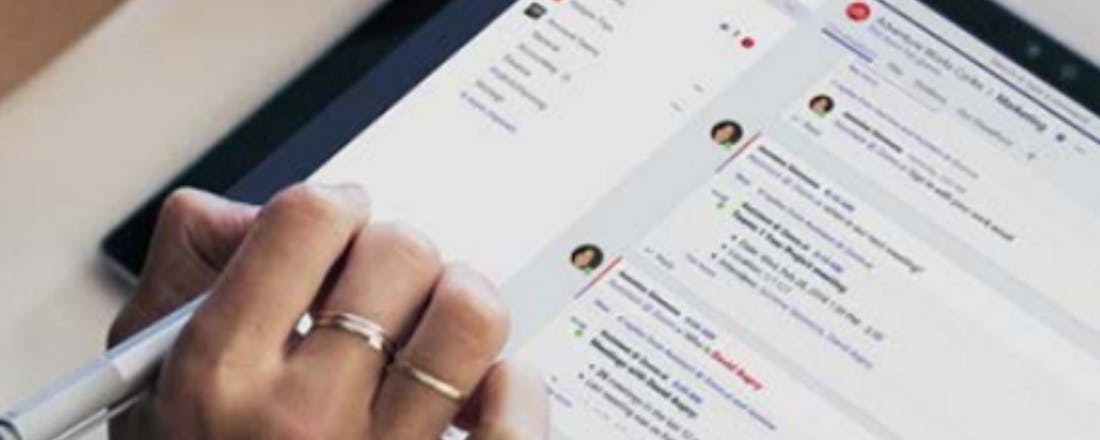Thuiswerken? Dit is hoe Microsoft Teams werkt
Veel bedrijven werken met Microsoft: een Word-docje voor dat artikel op intranet, die presentatie even maken in PowerPoint en elkaar een berichtje sturen via Skype. Waar eerst veel bedrijven nog Slack of Trello gebruikten naast hun werk, wordt er nu steeds vaker gegrepen naar Microsoft Teams. Dit is wat het inhoudt en wat je eraan hebt in de samenwerking met je collega’s.
Microsoft Teams is het Microsoft-antwoord op remote werken. Kortom, het is een soort virtuele meetingroom waar collega’s kunnen overleggen, videobellen en meer. Het is mogelijk om groepen te maken, waardoor je bijvoorbeeld kunt overleggen met de hele afdeling Boekhouding, of slechts met het team dat zich bezighoudt met de betaling van de salarissen. Een Excel met alle medewerkers en salarissen is via Microsoft Teams makkelijk gedeeld, waardoor mensen minder e-mails in hun mailbox krijgen en er ook minder tijd wordt besteed aan alle ongeschreven regels die bij e-mailcorrespondentie komen kijken.
Microsoft Teams: meer dan een chatprogramma
Microsoft Teams is niet een ‘chatprogramma’ waarbij je documenten kunt versturen: het is een samenwerktool. De documenten van Microsoft kunnen net als Google documenten in de browser worden geopend en real time door alle mensen waarmee het document gedeeld is (en die bewerkrechten hebben) worden aangepast. Er hoeven dus niet continu bestanden en versies over en weer worden gestuurd, want iedereen heeft altijd de meest recente versie bij de hand. Dat scheelt weer vragen over versies en de verantwoordelijkheid die iemand moet dragen om al die versies bij te houden en rond te sturen.
Het stimuleert daardoor enorm het thuiswerken en gaat silovorming tegen. Er wordt immers meer samengewerkt omdat er makkelijker met meerdere mensen tegelijk in één document kan worden gewerkt. Je kunt makkelijk thuiswerken omdat je alles wat je nodig hebt in de meeste kantoorbanen in Teams kwijt kunt. Je kunt gewoon bellen, videobellen, chatten, documenten delen, je agenda bekijken, meldingen en activiteit bekijken en je kunt persoonlijke apps toevoegen.
©PXimport
Connectoren
Daarnaast kunnen er connecties worden gemaakt met bijvoorbeeld Mailchimp om nieuwsbrieven te versturen, of Salesforce, om contracten en klanten bij te houden. Deze connecties, connectoren genoemd, kunnen zo informatie ontvangen uit het Microsoft-ecosysteem. Er zijn inmiddels tientallen van deze integraties mogelijk en het is dan ook niet verbazend dat Microsoft Teams niet altijd gratis is. Het is in principe gratis, maar als je ook meer Office 365-producten wil gebruiken, dan loopt het al snel op naar een maandprijs variërend van 6 tot 12 euro per maand.
Heb je echter niet zoveel nodig, dan kun je waarschijnlijk met een gratis account veel halen uitt Microsoft Teams: je kunt het gratis gebruiken tot 300 man, je kunt onbeperkt berichtjes sturen en zoekopdrachten doen, en zelfs videobellen kost je niets. WIl je wat opslaan, dan is er per team 10GB opslag.
Misschien denk je nu: dat Microsoft Teams is alleen voor bedrijven. Dat hoeft niet. Je kunt het ook in vriendengroepen of grote families gebruiken om bijvoorbeeld foto’s en bonnetjes te delen tijdens een reis. Daarvoor moeten deelnemers echter wel een Microsoft-account hebben. Dat is gratis, maar kan weer een extra wachtwoord betekenen om te onthouden en nog een account om in de gaten te houden. Wil je Microsoft Teams voor bijvoorbeeld je ZZP’ers bestaan gebruiken, dan zal je merken dat je er niet uithaalt wat je nodig hebt. Het is zoals de naam doet vermoeden echt een hub voor teams, dus groepen mensen.
©PXimport
Microsoft Outlook
Het enige wat we nog missen binnen teams is de integratie van Outlook. Nu is Teams enerzijds bedoeld om juist te zorgen dat je minder in Outlook bezig bent, maar uiteindelijk zullen er -hoe goed er ook gebruik wordt gemaakt van Teams- altijd e-mails blijven binnenkomen van bijvoorbeelde externe partijen en particulieren. Je moet dus nog steeds die goede oude Outlook erbij houden, al zou de webbrowservariant helemaal niet misstaan binnen Teams.
Wat Teams voor bedrijven ook wel interessant maakt, dat is dat het ook met de beveiliging komt die ze van Microsoft gewend zijn. Er zit tweefactor-authenticatie op en data is versleuteld, net als de rest van Office 365. Skype zal trouwens steeds meer op de achtergrond verdwijnen, want Microsoft wil graag dat iedereen overstapt op Teams, wat een veel beter geïntegreerde oplossing is. Geen zorgen, bedrijven hebben nog tot 31 juli 2021 voor ze over moeten zijn op Microsoft Teams.
Microsoft Teams heeft zeker voor grote bedrijven een redelijk monopolie op samenwerken, hoewel er zeker daarbuiten wel een kans ligt. Veel mensen gebruiken inmiddels al Slack, de grootste concurrent van Teams. Nieuwsgierig wat het verschil is tussen Microsoft Teams en Slack? Hier leggen we de twee samenwerktools naast elkaar.